Cum se activează funcția Colecții în Microsoft Edge
Microsoft Microsoft Edge Erou / / April 27, 2020
Ultima actualizare la

Noul Edge are o caracteristică Colecții care este în prezent în versiune beta, dar o puteți adăuga la compilarea stabilă urmând aceste instrucțiuni.
Funcția Colecții din Microsoft Edge vă permite să salvați articole și alt conținut web pentru a citi mai târziu. Este similar cu salvarea filelor din Edge moștenire. De asemenea, este similar cu terții servicii precum Pocket.
Funcția Colecții este disponibilă în versiunile beta ale Edge, dar încă nu apare în compilarea stabilă. Lucrul cel mai interesant este însă că îl puteți activa în construirea stabilă. Iată cum puteți activa și utiliza funcția Colecții.
Activați colecțiile în Microsoft Edge
Primul lucru pe care trebuie să-l faceți este să creați o scurtătură pentru desktop pentru Edge. Probabil aveți o comandă rapidă pe desktop când ați instalat noul browser.
În caz contrar, puteți atinge cheia Windows, găsiți Microsoft Edge listat sub aplicațiile dvs. și trageți-l pe desktop.
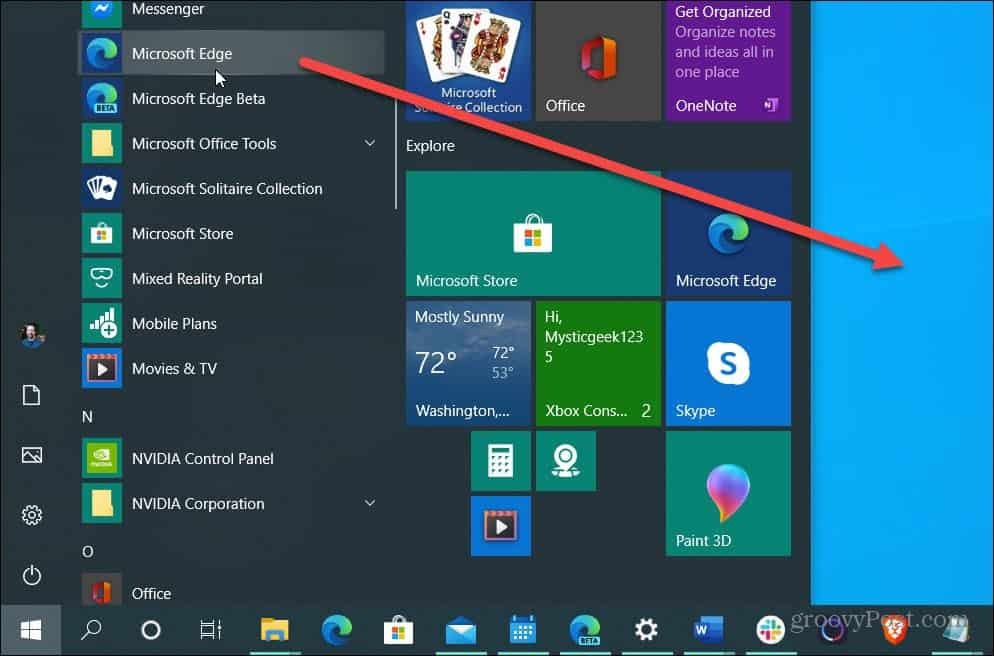
După ce ați stabilit o comandă rapidă pentru desktop, este timpul să adăugați linia de cod care să o activeze. Faceți clic dreapta pe comanda rapidă pe care ați făcut-o și alegeți
Apoi introduceți următorul drept după introducerea „msede.exe” în câmpul Țintă și faceți clic pe O.K. Pentru a fi clar, aveți nevoie de un spațiu între „msede.exe” și cod.
--enable-caracteristici = msEdgeCollections
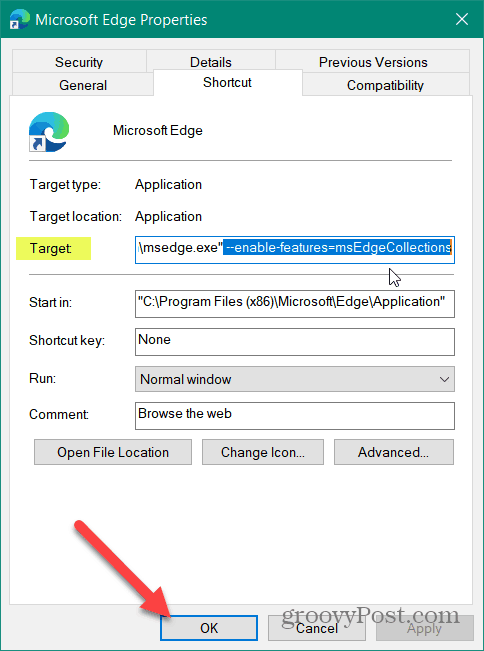
Asta e. După ce introduceți codul, lansați pictograma desktop și veți avea acum funcția Colecții active. Veți ști că acesta are succes atunci când îl lansați și veți vedea butonul Colecții din colțul din dreapta sus al ecranului. Apare lângă pictograma profilului de utilizator. Faceți clic pe ea și puteți începe să utilizați funcția Colecții.
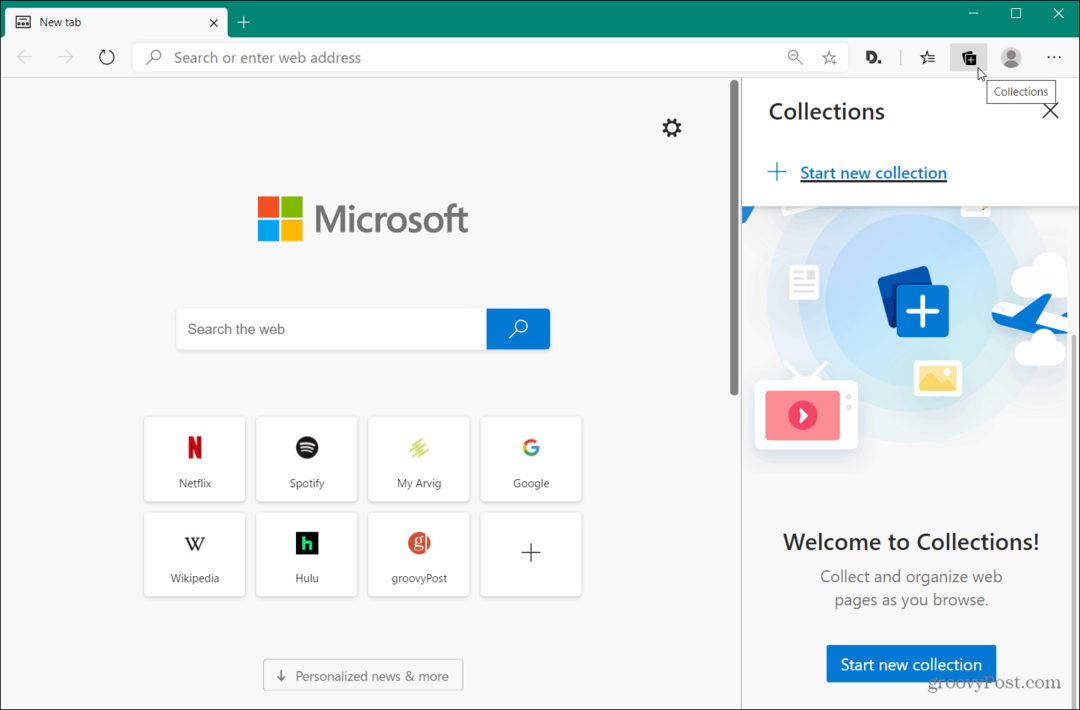
Rezumând
Rețineți că funcția Colecții vine oficial la construirea stabilă a Microsoft Edge. După ce a trecut de faza de testare, acesta va fi difuzat pentru utilizatori și nu va trebui să aranjați comanda rapidă pentru desktop. Dar dacă doriți să rămâneți pe Stable build of Edge, puteți activa funcția Colecții. Vom avea mai multe despre cum să utilizăm funcția Colecții într-o postare viitoare.
Dar practic ceea ce faceți este să adăugați o pagină web la o colecție, să dați colecției un nume, apoi să faceți clic pe butonul „Adăugare pagină curentă”.
Nu uitați că noul Microsoft Edge este construit cu Chromium și este cu adevărat multiplă platformă. Este disponibil pentru Windows 7,8,10. macOS, Android și iOS. O versiune Linux a browserului este, de asemenea, pe punte și ar trebui să fie lansată la sfârșitul acestui an.
Dacă încă nu îl aveți, consultați articolul nostru pe cum se instalează Microsoft Edge. După ce îl aveți instalat, unul dintre primele lucruri pe care doriți să le faceți este adăugați extensiile dvs. Google Chrome preferate.
Ce este capitalul personal? Revizuire 2019 incluzând modul în care îl folosim pentru a gestiona banii
Indiferent dacă începi să investești sau să fii un comerciant experimentat, Personal Capital are ceva pentru toată lumea. Iată o privire la ...
